win8系统下想要把某个文件复制到磁盘上,却出现了一个提示“磁盘被写保护。请去掉写保护或使用另一张磁盘”。磁盘被写保护后只能访问不能更改,也不能复制文件了。那么解除磁盘保护的方法是什么呢?
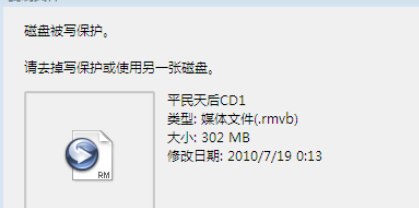
在win8系统磁盘被写保护,用户无法将正常的资料拷贝到磁盘上,系统即会弹出提示磁盘设置具有保护开关,我们可以检查移动硬盘是否有写保护开关,如果有的话,可以任务栏移动硬盘功能关闭。
方法一:
通过运行注册表.REG文件,注册表文件再教程下方(运行前先备份);
方法二:
1.在Win8任务栏开始菜单上,打开运行对话框,然后在运行窗口上输入regedit命令,打开注册表编辑器,
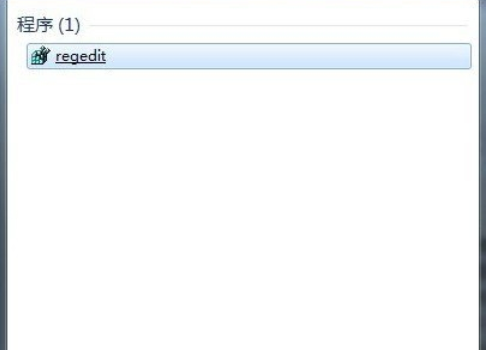
2.接着在注册表编辑器上,依次展开“HKEY_LOCAL_MACHINE\SYSTEM\CurrentControlSet\Control\StorageDevicePolicies”项;
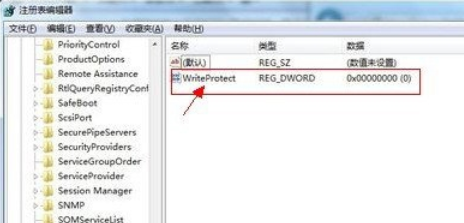
3.然后找到StorageDevicePolicies项,并在右侧窗格中找到 WriteProtect,双击打开 WriteProtect修改键值为0。

三、进入Win8系统“我的电脑”找到可移动磁盘,然后在磁盘上右键点击选择属性,
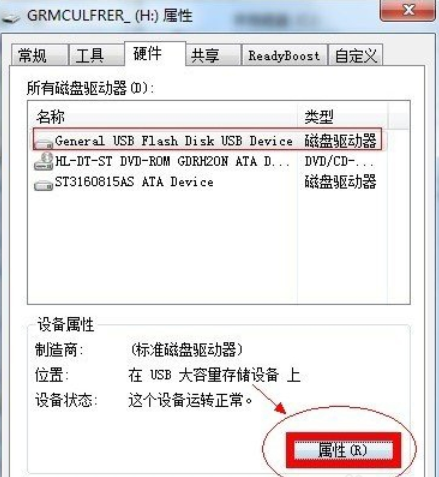
接着切换至“硬件”选项卡中,然后在磁盘驱动器列表上找到“USB磁盘驱动器”,点击下面的属性按钮,在弹出的USB磁盘驱动器上切换至“策略”选项卡中,选择“更好的性能”。
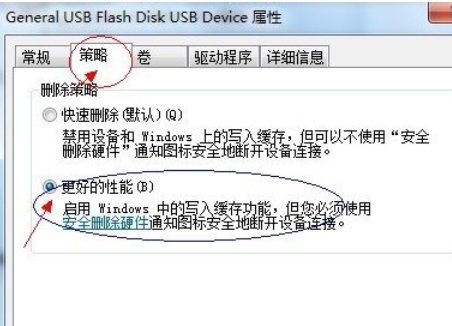
以上就是Win8系统磁盘被写保护的解除方法了,通常磁盘被写保护是出现在U盘或者移动硬盘上,解决磁盘保护后就可以把文件复制到U盘或者移动硬盘上了。
如果还有其他问题,请点击网站上方意见反馈,小编将在第一时间回复大家!
uc电脑园提供的技术方案或与您产品的实际情况有所差异,您需在完整阅读方案并知晓其提示风险的情况下谨慎操作,避免造成任何损失。

浏览次数 691
浏览次数 185
浏览次数 258
浏览次数 359
浏览次数 492
未知的网友